Mis on arhiivifail ja kuidas seda kasutatakse?
Arhiivifail on mis tahes fail, millel on "arhiiv" faili atribuut sisse lülitatud. See tähendab lihtsalt, et see on märgistatud kui varundamist või arhiveerimist vajav.
Enamikul failidest, millega me tavalise arvutikasutusega kokku puutume, on tõenäoliselt sisse lülitatud arhiiviatribuut, nagu näiteks digikaamerast alla laaditud pildil, PDF fail, mille just alla laadisite... sellised tavalised failid.
Tingimused nagu arhiiv, arhiivifail, ja failiarhiiv kasutatakse ka failide ja kaustade kogumi ühte faili tihendamise ja talletamise toimingu või tulemuse kirjeldamiseks.

Kuidas luuakse arhiivifail?
Kui keegi ütleb, et arhiivifail on olemas loodud, ei tähenda see, et faili sisu muudeti või et fail teisendati mingisse erinevasse vormingusse, mida nimetatakse arhiiv.
See tähendab hoopis seda, et arhiiv atribuut on sisse lülitatud faili loomisel või muutmisel, mis tavaliselt toimub faili loova või muutva programmi poolt automaatselt. See tähendab ka, et faili teisaldamine ühest kaustast teise lülitab arhiiviatribuudi sisse, kuna fail on sisuliselt loodud uude kausta.
Faili avamine või vaatamine ilma arhiiviatribuudita ei lülita seda sisse ega muuda seda arhiivifailiks.
Kui arhiiviatribuut on määratud, märgitakse selle väärtuseks null (0), mis näitab, et see on juba varundatud. Väärtus üks (1) tähendab, et faili on pärast viimast varundust muudetud ja seetõttu tuleb seda veel varundada.
Kuidas arhiiviatribuuti käsitsi muuta
Arhiivifaili saab seadistada ka käsitsi, et anda varundusprogrammile teada, kas failist tuleks varundada või mitte.
Arhiiviatribuuti saab muuta käsurida koos attrib käsk. Järgige seda viimast linki, et saada teavet atribuudi kasutamise kohta käsk arhiiviatribuudi vaatamiseks, seadistamiseks või tühjendamiseks Käsurida.
Teine võimalus on kasutada Windowsi tavalist graafilist liidest. Paremklõpsake faili ja valige sellesse sisenemine Omadused. Kui olete kohal, kasutage Täpsemalt nuppu Kindral tühjendamiseks vahekaarti või märkige kõrval olev ruut Fail on arhiveerimiseks valmis. Kui see on valitud, määratakse selle faili jaoks arhiiviatribuut.
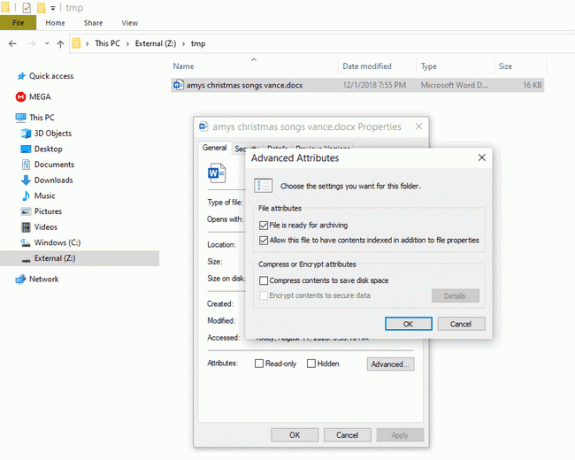
Kaustade jaoks otsige sama Täpsemalt nuppu, kuid otsige valikut nimega Kaust on arhiveerimiseks valmis.
Milleks arhiivifaili kasutatakse?
A varundustarkvara programmvõi teie tarkvaratööriista võrgus varundusteenus Kas olete oma arvutisse installinud, saab kasutada mõnda erinevat meetodit, et määrata, kas fail tuleks varundada, näiteks vaadata selle loomise või muutmise kuupäeva.
Teine võimalus on vaadata arhiiviatribuuti, et mõista, milliseid faile on pärast viimast varundust muudetud. See määrab, millised failid tuleks uue koopia salvestamiseks uuesti varundada, samuti milliseid faile ei muudetud ja neid ei tohiks varundada.
Kui varundusprogramm või -teenus teeb täieliku varukoopia igast kaustas olevast failist, säästab see edaspidi aega ja ribalaius järkjärguliste või diferentsiaalsete varukoopiate tegemiseks, nii et te ei varunda kunagi andmeid, mis on juba varundatud.
Kuna faili muutmisel rakendatakse arhiiviatribuuti, saab varundustarkvara lihtsalt varundada kõik failid, mille atribuut on sisse lülitatud – teisisõnu ainult need failid, mille vaja varundatud, mis on need, mida olete muutnud või värskendanud.
Seejärel, kui need on varundatud, tühjendab varukoopiat tegev tarkvara atribuudi. Pärast kustutamist lubatakse see uuesti, kui faili on muudetud, mistõttu varundustarkvara varundab selle uuesti. See jätkub ikka ja jälle tagamaks, et teie muudetud faile alati varundatakse.
Mõned programmid võivad faili muuta, kuid ei lülita kunagi arhiivibitti sisse. See tähendab, et ainult arhiiviatribuudi oleku lugemisele tugineva varundusprogrammi kasutamine ei pruugi muudetud failide varundamisel olla 100% täpne. Õnneks ei tugine enamik varundustööriistu ainult sellele näidustusele.
Mis on failiarhiivid?
"Failiarhiiv" võib kõlada identselt "arhiivifailiga", kuid sellel on märkimisväärne erinevus olenemata sellest, kuidas terminit kirjutate.
Failide tihendamise tööriistad (mida sageli nimetatakse failiarhiivijaks) nagu 7-Zip ja PeaZip suudavad tihendada ühte või mitut faili ja/või kausta üheks failiks vaid ühega faililaiendit. Nii on palju lihtsam kogu seda sisu ühte kohta salvestada või kellegagi mitut faili jagada.
Kolm kõige levinumat arhiivifailitüüpi on ZIP, RAR, ja 7Z. Need ja teised sarnased ISO nimetatakse failiarhiivideks või lihtsalt arhiivid, olenemata sellest, kas failiatribuut on määratud.
On tavaline, et võrgupõhised tarkvara allalaadimised ja varundusprogrammid salvestavad faile arhiivivormingus. Allalaaditavad failid on tavaliselt ühes neist kolmest suurest vormingust ja plaadi arhiiv salvestatakse sageli ISO-vormingus. Varundusprogrammid võivad siiski kasutada oma patenteeritud vormingut ja lisada failile teistsuguse faililaiendi kui just mainitud; teised ei pruugi isegi sufiksit üldse kasutada.
KKK
-
Kuidas veebiarhiivifaili avada?
Webarchive fail on teatud tüüpi failiarhiiv, mida Safari brauser kasutab veebilehtede salvestamiseks. Saate need avada Safari veebibrauseri abil. MHT-failid on teist tüüpi veebiarhiivifailid, mida saate avada veebibrauseris (nt Chrome, Opera või Edge).
-
Kuidas Facebooki arhiivifaili avada?
Sa saad varundage oma Facebooki andmed arhiivifaili HTML- või JSON-vormingus. Kui arhiivifail laaditakse alla ZIP-failina, ekstraktige see arvuti sisseehitatud ekstraktori abil. Ekstraheeritud fail on HTML-fail, mille saate oma veebibrauseris avada nagu veebilehte.
-
Kuidas avada Outlooki arhiivi PST-faile?
Avatud Outlooki PST-failid Microsoft Outlookiga. Minema Fail > Ava ja eksport > Avage Outlooki andmefail. Valige Outlooki andmefail (.pst) > Avatud.
